何のことはない、yumを使ってインストールする方法と設定項目。
スポンサードリンク
インストール
# yum -y install xterm twn vnc-server
yumが勝手にやってくれる。
管理者での設定
管理者で操作してください。(コマンドは「su」ね)
# vi /etc/sysconfig/vncservers
viを開いたなら・・・以下を最後の行へ追加
VNCSERVERS="2:myusername" VNCSERVERARGS[2]="-geometry 1024x768"
myusernameは対象のlinux本体で作ったuserの名前をそのまま入力する。
「2:」や「[2]」と指定しているのはディスプレイ番号。
1024×768 は画面解像度なので環境に合わせて設定。
(サーバーの解像度と同期する必要はなし)
ユーザーの設定
ユーザーで設定してください。
ターミナルからサーバーを起動します。
$ vncserver :2
パスワードを入力。
この後、大体のサイトはスタートアップファイルの編集を勧めるが・・・私は不要だった。
念のためファイルの在り処を残しておきます。
$ vi ~/.vnc/xstartup
ファイアーウォールの設定
ここはGUIで設定する。
【システム】>【管理】>【ファイアーウォール】があれば起動。
なければ・・・
# yum install system-config-firewall
でインストール。
【その他のポート】で【追加】
【ユーザー定義】にチェックを入れて下のように入力して【OK】
※ポートは「5900+ディスプレイ番号」を入力する。
起動時にサービスを起動する
毎回、手動で起動する場合は設定不要。
先ほど起動したVNCサーバーを終了させる。
$ vncserver -kill :2
initの変更を行うんだけど、後々の事を考えてGUIで設定します。
「system-config-services」が必要なので無ければ・・・
# yum install system-config-services
でインストール。
vncserverを「有効」にして起動する。
必要に応じてランレベルの設定も行う。
以上でVNCで接続するための準備が完了します。あとは、Windowsからでも他のlinuxからでも接続すればOK。
接続する時は「VNCサーバーのIPアドレス:ディスプレイ番号」か「VNCサーバーのIPアドレス::5900+ディスプレイ番号」
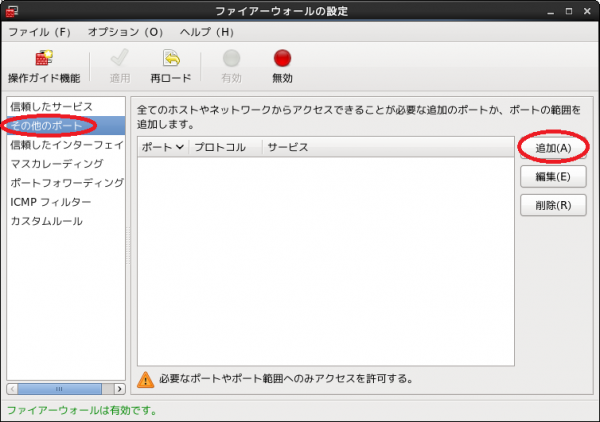
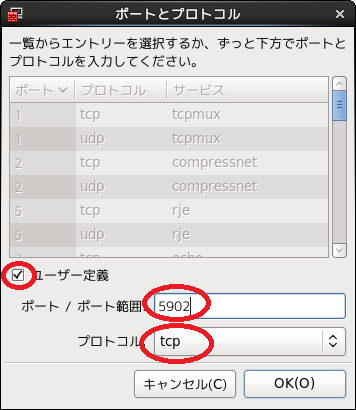
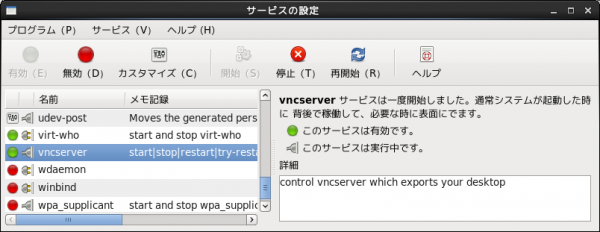




トラックバック & ピンバック